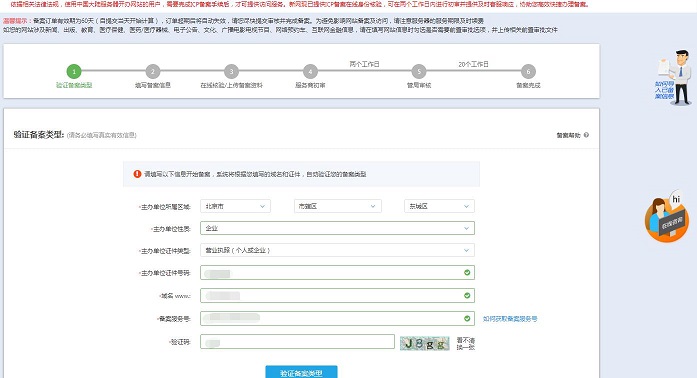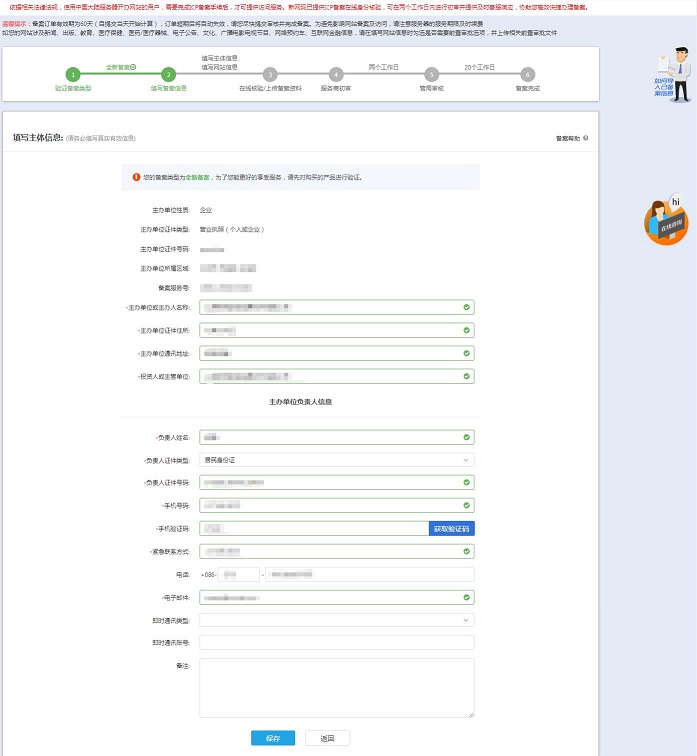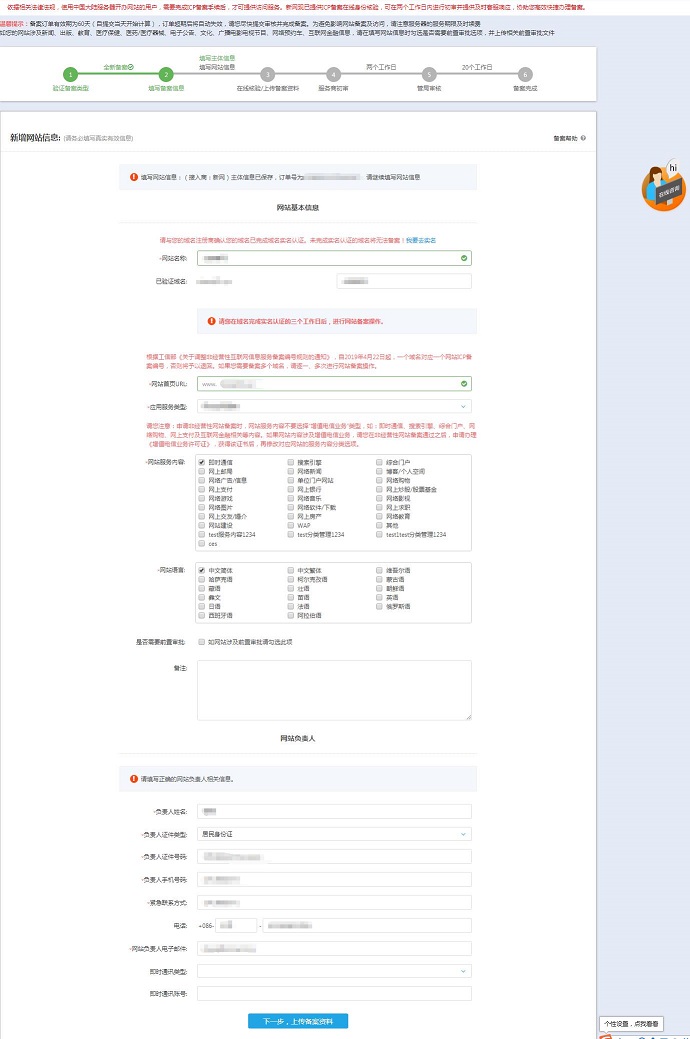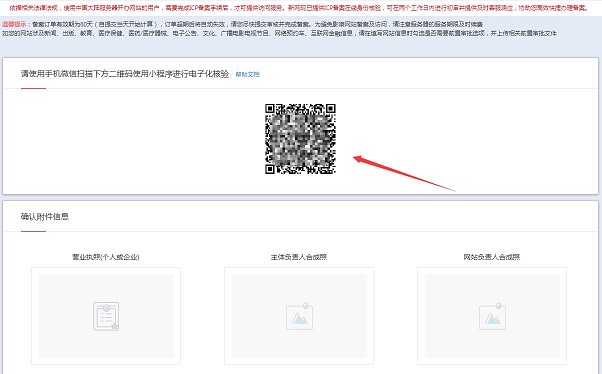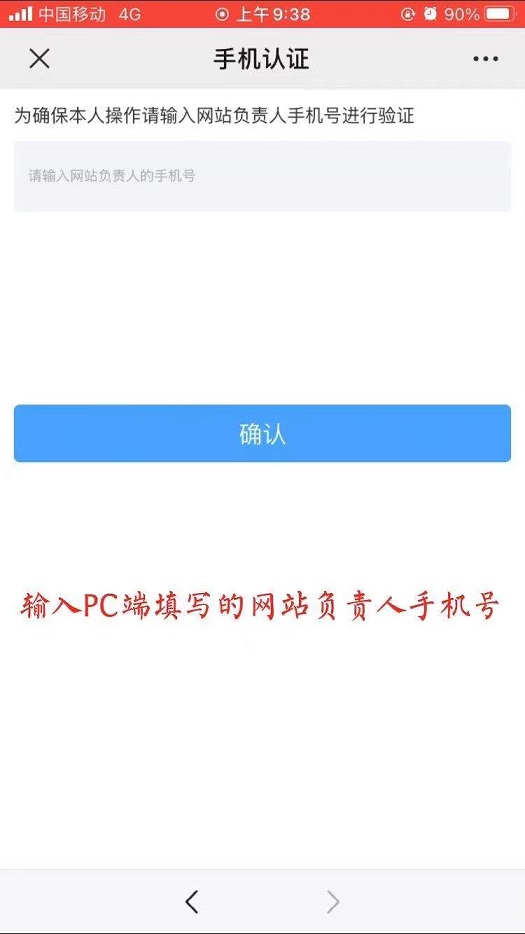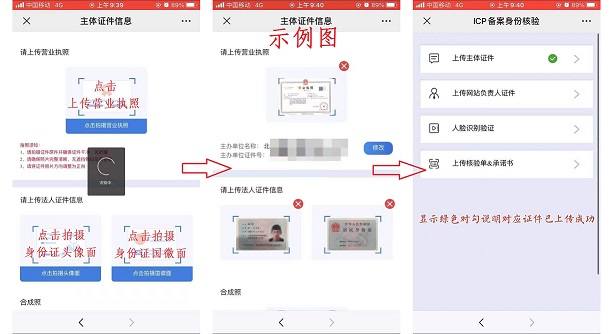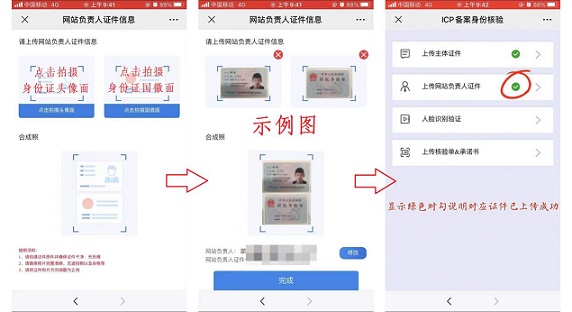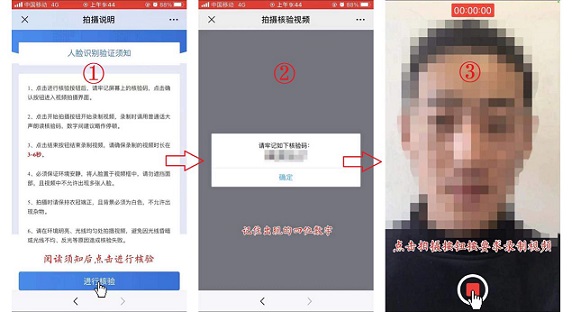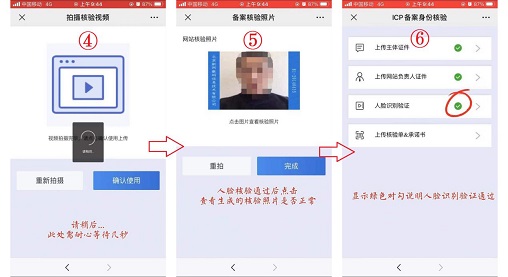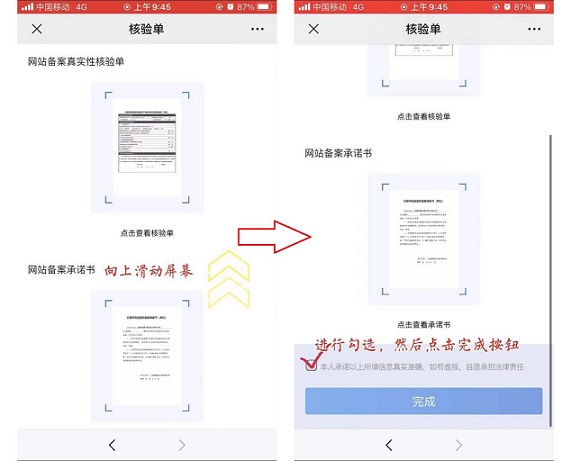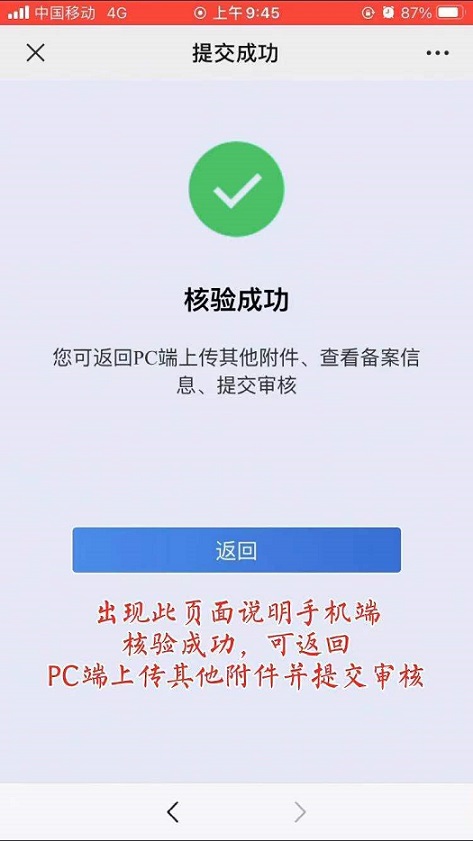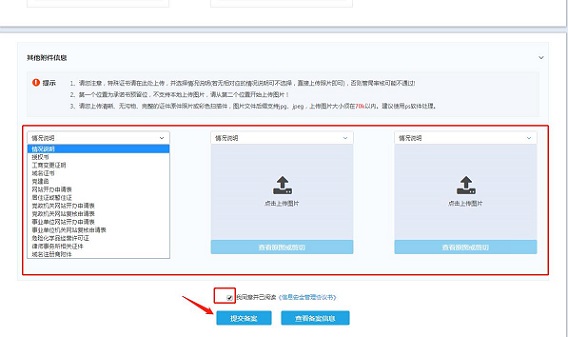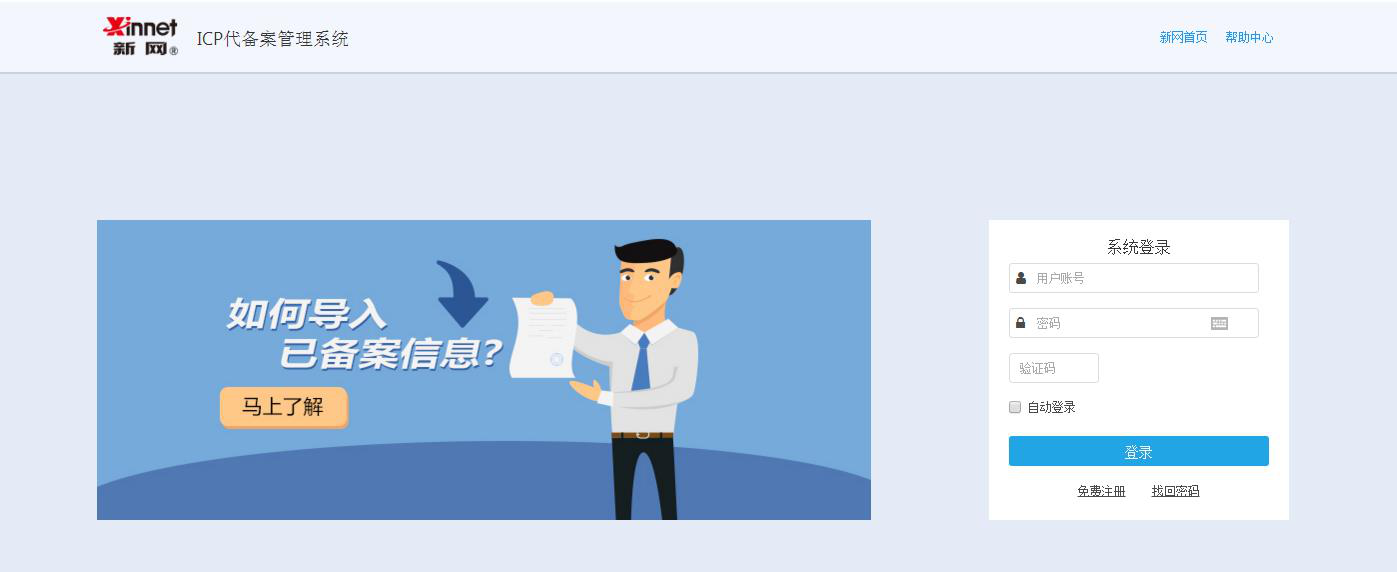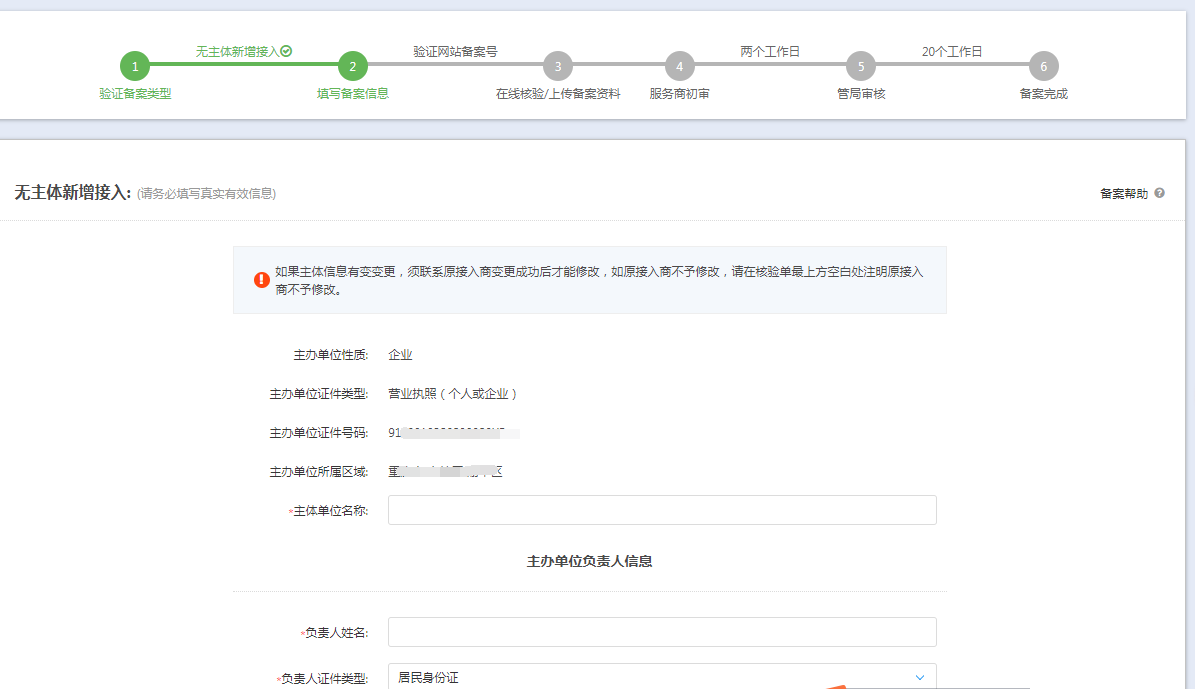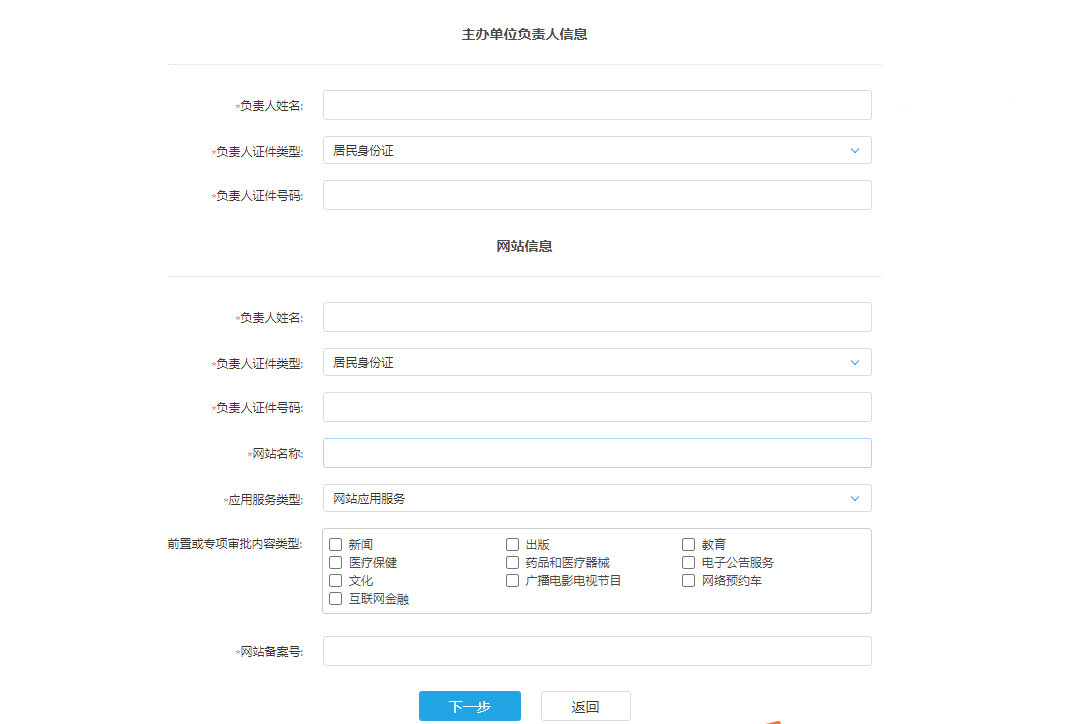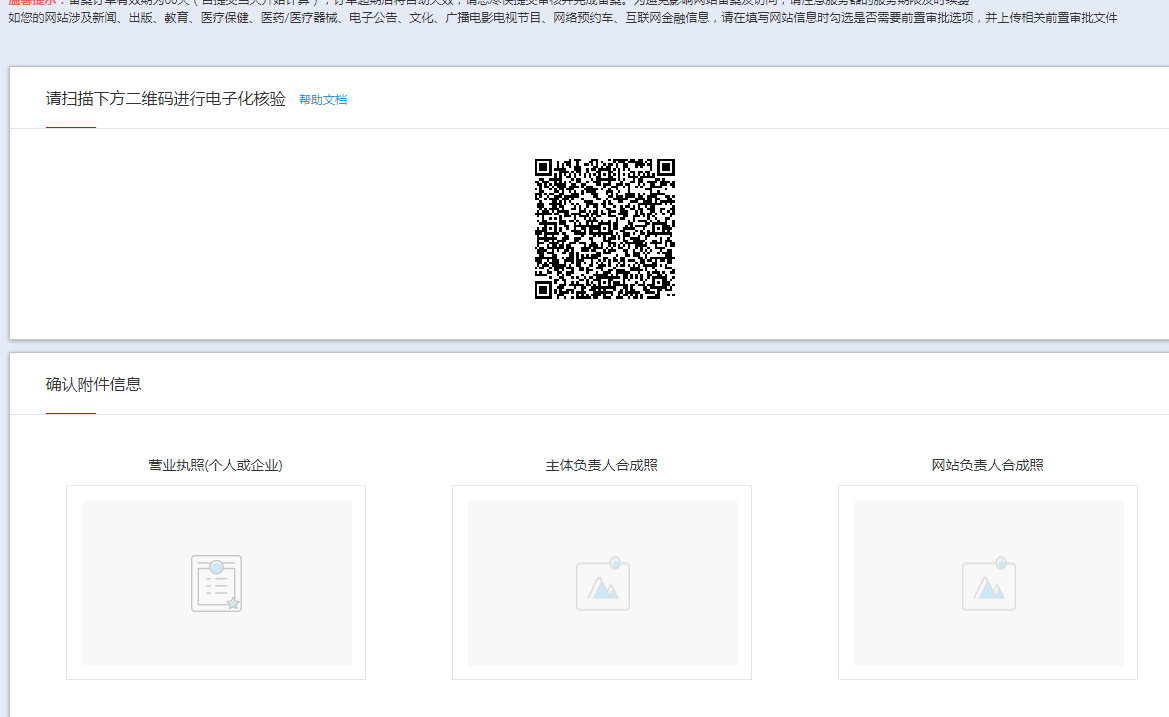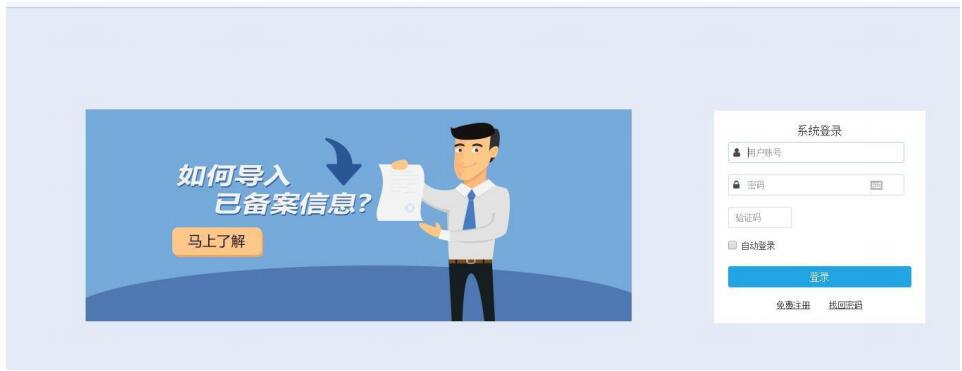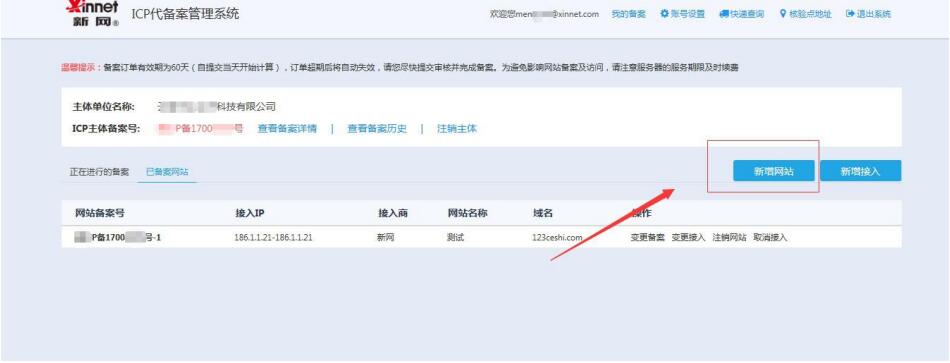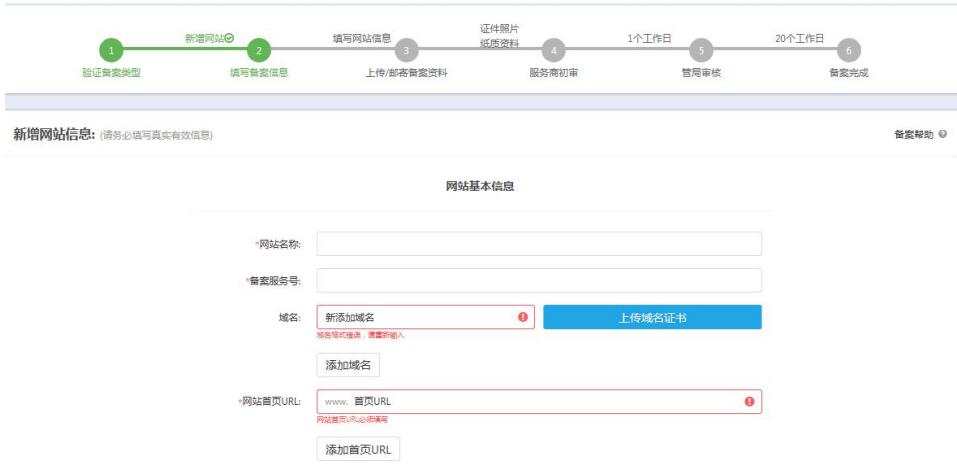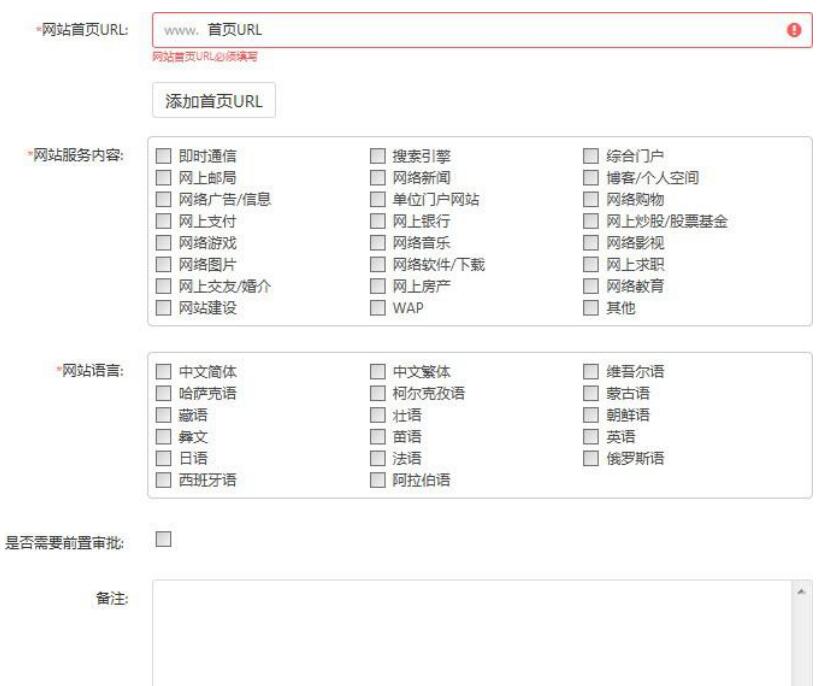帮助中心
帮助中心
全部分类
分类:
ICP备案
2021-05-20
分类:
ICP备案
2021-05-19
分类:
ICP备案
2021-05-19
分类:
ICP备案
2021-05-19
分类:
ICP备案
2021-05-20
分类:
ICP备案
2021-04-08
分类:
ICP备案
2021-05-21
分类:
ICP备案
2021-04-08
上一页
1
下一页
Copyright©2000-2022 上海古道云计算机科技有限公司 版权所有
代理域名注册服务机构:新网